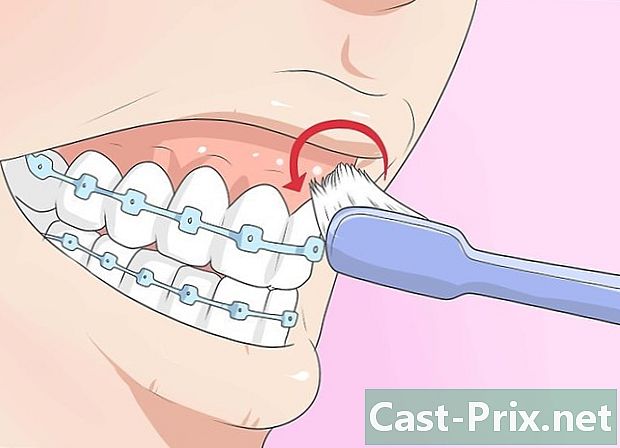Hur man fixar en dator som inte startar
Författare:
Roger Morrison
Skapelsedatum:
1 September 2021
Uppdatera Datum:
16 Juni 2024

Innehåll
I den här artikeln: Reparera hårdvaruproblem Ta bort programvaruproblemReferenser
Om din Windows-dator vägrar att starta kan du försöka diagnostisera och lösa problemet själv. Även om hårdvaruproblem ofta är involverade när en dator vägrar att starta, kan det också vara ett programvaruproblem.
stadier
Metod 1 Reparera hårdvaruproblem
- Var medveten om att hårdvaruproblem inte kan repareras direkt. Om din dator vägrar att starta är det bäst att ta den hem till en reparatör snarare än att försöka hitta en lösning själv.
- Lyckligtvis beror de flesta hårdvaruproblem på dåliga anslutningar eller komponentproblem. I allmänhet påverkar de inte hårddisken, vilket innebär att dina filer bör bevaras.
- Spara hårddisken. Säkerhetskopiera först dina filer innan du gör några betydande reparationer. För att göra detta, ta bort hårddisken från datorn, anslut den till en annan maskin med en SATA till USB-adapter (eller IDE till USB för äldre hårddiskar) och använd den andra datorn för att säkerhetskopiera dina data.
- Kontrollera strömkabeln. Det kan verka uppenbart, men du måste se till att strömkabeln är ansluten och eluttaget fungerar.
- Anslut datorn direkt till vägguttaget för att säkerställa att överspänningsskyddet eller förlängningssladden inte är i problem.
- Om du använder en bärbar dator, se till att adaptern är korrekt isatt.
-

Prova en annan bildskärm. Om din dator startar men ingenting visas är problemet troligtvis din bildskärm. Kontrollera monitorns anslutningar och utför om möjligt test med en annan skärm. -

Ta bort batteriet från din bärbara dator. Din bärbara dator kan köras utan batteri så länge du ansluter den till en strömkälla. Om det startar utan att batteriet är insatt, betyder det att batteriet är involverat och du måste kontakta tillverkaren för att få det bytt. -

Öppna datorn om det är en stationär dator. För att kunna kontrollera anslutningarna inuti och testa strömförsörjningen måste du öppna centralenheten.- Kom ihåg att slipa dig själv med en antistatisk handledsrem eller genom att vidröra den nakna metallen i fodralet innan du rör vid de inre komponenterna.
- Även om det är möjligt att diagnostisera hårdvaruproblem på en bärbar dator, kan de flesta av dessa maskiner inte repareras av en amatör. Den säkraste lösningen är ofta att återställa datorn till en reparatör.
-

Kontrollera elkablarna. Se till att kablarna som ansluter strömförsörjningen (lådan som strömkabeln är ansluten till) moderkortet är ordentligt isatt. -

Testa din strömförsörjning. Gamla kraftpaket tappar så småningom ut efter ett tag, men de är relativt enkla att testa. Strömförsörjning involveras ofta när en dator vägrar att starta. -

Byt ut strömförsörjningen vid behov. Om strömförsörjningen inte fungerar efter testet måste du förmodligen byta ut den för att återanvända din dator. -

Kontrollera skruvarna. Om en skruv är lös i ditt fall kan den orsaka kortslutning på moderkortet. Skaka försiktigt centralenheten för att se om ett klickljud hörs. Om detta är fallet, använd antingen fingrarna eller en lång pincett för att lossa fästskruven. - Undersök kablarna. Se om det finns kablar som har tappat sitt skyddande lager, för en bar tråd kan också orsaka kortslutning. Du måste byta ut de alltför skadade kablarna.
-

Installera om alla komponenter. Prova att koppla ur och ansluta komponenter som grafikkort, RAM-remsor och alla kablar. Om något är felaktigt isatt kan det störa startsekvensen.- Du kan också installera om processorn, men det är ofta en mycket svårare uppgift och problemet kommer sällan därifrån. Dessutom kan du skada processorn och datorn kommer att vara helt oanvändbar.
-

Försök ta bort ditt grafikkort. Om du har ett externt grafikkort kan du försöka ta bort det och ansluta skärmen till videoutgången på ditt moderkort. Ett dåligt grafikkort kan förhindra att din dator startar.- Vid behov kan du installera ett nytt grafikkort.
-

Ta bort onödiga komponenter. Försök att starta din dator med bara de grundläggande komponenterna. Det betyder att du kopplar bort grafikkortet, de extra hårddiskarna, PCI-expansionskorten och det överflödiga RAM-minnet. Försök sedan starta om din maskin.- Om din dator börjar med bara de väsentliga komponenterna, överlämna de extra delarna en efter en för att se vilken som orsakar problemet.
- Sök hjälp. Om du fortfarande har problem med att starta din dator med bara de väsentliga komponenterna, måste du antingen byta ut de väsentliga komponenterna, eller ta tillbaka datorn till en verkstad eller köpa en ny.
Metod 2 Felsöka programvaruproblem
- Försök starta din dator. Tryck på strömbrytaren på din dator

.- Om din maskin inte startar kan du försöka diagnostisera ett hårdvaruproblem istället.
- Lång tryck ⇧ Skift vid uppstart. Detta öppnar menyn för avancerade alternativ.
- Menyn för avancerade alternativ är en blå skärm med vita bokstäver och alternativ. Om den inte öppnas kan du försöka starta om maskinen genom att hålla ned knappen ⇧ Skift.
- Klicka på Felsökning (Lös problemen). Du hittar det här alternativet på skärmen Välj ett alternativ (Välj ett alternativ)
- Gå in Avancerade alternativ (Avancerade alternativ). Det här alternativet är högst upp på skärmen.
- Välj alternativet Startreparation. Detta är alternativet Felsöka startproblem som är till vänster på skärmen.
- Välj ett kontonamn. Klicka på namnet på ditt konto mitt på skärmen.
- Ange ditt lösenord. Skriv lösenordet som du använder för att logga in på din dator och klicka sedan på fortsätta.
- Om du inte använder ett lösenord klickar du bara på fortsätta.
- Låt Windows diagnostisera din dator. Det kan ta några minuter.
- Följ instruktionerna på skärmen. Beroende på datorns problem kan du bli ombedd att vidta åtgärder för att lösa den. Ändå bör din maskin lösa problemet ensam.
- Återställ datorn. om Idrifttagning (Lös startproblem) löser inte problemet, du kan försöka installera Windows igen. Se till att alla filer du vill behålla säkerhetskopieras och följ sedan dessa steg:
- öppna menyn igen Välj ett alternativ (välj ett alternativ) genom att starta om datorn medan du trycker på knappen ⇧ Skift ;
- välj Felsökning (Lös problem);
- klicka på Återställ den här datorn (Återställ den här datorn);
- välj Förvara mina filer (Förvara mina filer);
- Om det här alternativet inte fungerar kan du återställa datorn igen med alternativet Ta bort allt (Rensa allt);
- bekräfta ditt val och följ instruktionerna på skärmen.
-

Installera om Windows med ett installationsmedium. Om inget av dessa alternativ fungerar kommer det återstående alternativet förmodligen att installera om Windows med den hårddisk eller USB-enhet som du använde för att installera det initialt. Detta kommer att formatera din dator och ta bort allt på hårddisken. Använd endast den här metoden som en sista utväg:- Windows 10;
- Windows 8;
- Windows 7.

- Om du inte vet hur du ska hantera el på ett säkert sätt, låt dig fackmännen reparera en kortslutning.
- Startproblem kan orsakas av många saker från damm till skadade systemfiler, varför det kan vara svårt att diagnostisera ett specifikt problem.
- Du måste alltid stänga av och koppla ur datorn innan du rör vid dess interna komponenter.
- Använd en antistatisk handledsrem eller jorden själv genom att vidröra den centrala enheten som fortfarande är ansluten till ett eluttag.